Карты Google – отличный инструмент навигации с подробными картами, обновлениями дорожной ситуации в реальном времени и рядом других функций. Однако, как и любое приложение, Карты Google иногда могут сталкиваться с проблемами, которые мешают ему работать должным образом. В этой статье мы расскажем о пяти способах устранения и устранения распространенных проблем с Картами Google.
1. Проверьте панель статуса Карт Google
Если ваши Карты Google не работают, первое, что вам нужно сделать, — это проверить панель статуса Карт Google. Этот инструмент позволяет узнать, есть ли какие-либо текущие проблемы с самим Google Maps.
Чтобы использовать этот инструмент, перейдит
Contents
1. Проверьте панель статуса Карт Google
gle.com/maps-platform/" target="_blank" rel="noreferrer noopener" title="Панель статуса Google Maps">Панель статуса Google Maps в браузере. Перейдя на страницу, обратите внимание на любые оповещения или уведомления о текущих проблемах со службами Google Maps. Если все службы отмечены зеленой галочкой, значит, проблема, скорее всего, на вашей стороне, и вы можете перейти к другим шагам по устранению неполадок.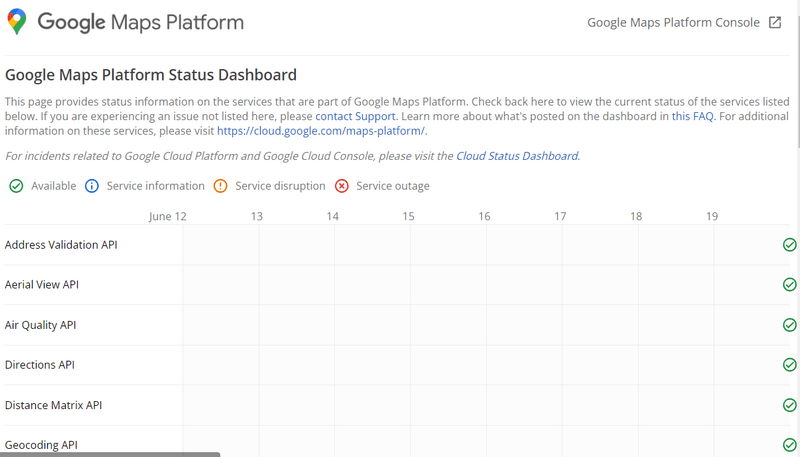
2. Убедитесь, что у вас стабильное подключение к Интернету
Если проблема не в Google Maps, возможно, проблема связана с вашим подключением к Интернету. Такие сервисы, как Google Maps, полагаются на стабильное подключение к Интернету для выполнения множества задач, таких как загрузка карт и предоставление указаний в режиме реального времени. Без этого вы, скорее всего, столкнетесь с задержками и другими подобными проблемами.
Чтобы проверить стабильное подключение к Интернету, начните с проверки, нормально ли работают на вашем устройстве другие онлайн-сервисы или интернет-приложения. Например, вы можете попробовать посетить несколько веб-сайтов и проверить, загружаются ли они быстро и без проблем. Если этого не происходит, возможно, проблема связана с вашим подключением к Интернету. Вы также можете 2. Убедитесь, что у вас стабильное подключение к Интернетуть, хорошо ли работает ваше соединение.
Если у вас неисправное подключение к Интернету, существует несколько способы устранения проблемы с плохим соединением . Сначала перезагрузите маршрутизатор, отключив его от сети, подождав около 30 секунд, а затем снова подключив. Если вы используете Wi-Fi, вы также можете подумать о том, чтобы переместиться ближе к маршрутизатору, поскольку это улучшит мощность и стабильность сигнала.
3. Обновите приложение Google Maps
Также существует вероятность того, что Карты Google не работают должным образом, поскольку приложение устарело. Обновления приложений часто включают в себя новые функции и исправления ошибок, которые могут решить ваши проблемы.
Чтобы обновить Карты Google, зайдите в магазин приложений вашего устройства. Если вы используете устройство Android, откройте Google Play Store; если у вас iPhone, зайдите в App Store. Найдите Google Maps и проверьте, доступно ли обновление. Если да, нажмите кнопку Обновить и дождитесь завершения процесса. Если вы видите кнопку Открыть, это означает, что ваше приложение Google Maps обновлено.

4. Повторно включите службы определения местоположения
У вас отключены службы определения местоположения? Как мы упоминали ранее, Карты Google в значительной степени полагаются на точные данные о местоположении, чтобы предоставить вам указания и информацию о карте.
Чтобы снова включить службы определения местоположения, проведите вниз от верхнего края экрана, чтобы открыть меню быстрых настроек. Найдите значок местоположения. Если он выделен серым цветом или перечеркнут, это означает, что ваши службы определения местоположения отключены. Нажмите на него, чтобы снова включить службы определения местоположения. Возможно, вам придется подтвердить это действие во всплывающем окне.
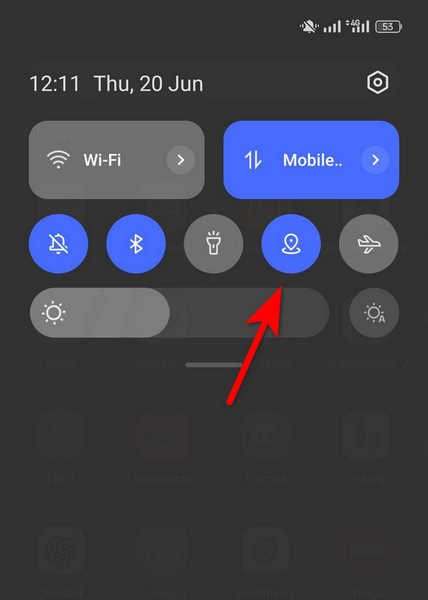
Кроме того, вы также можете открыть приложение «Настройки» на своем устройстве, прокрутить вниз, чтобы найти настройки Местоположение, и нажать на него. Здесь вы можете переключить переключатель, чтобы включить службы определения местоположения для Карт Google. В зависимости от вашего устройства и операци
3. Обновите приложение Google Maps
отличаться.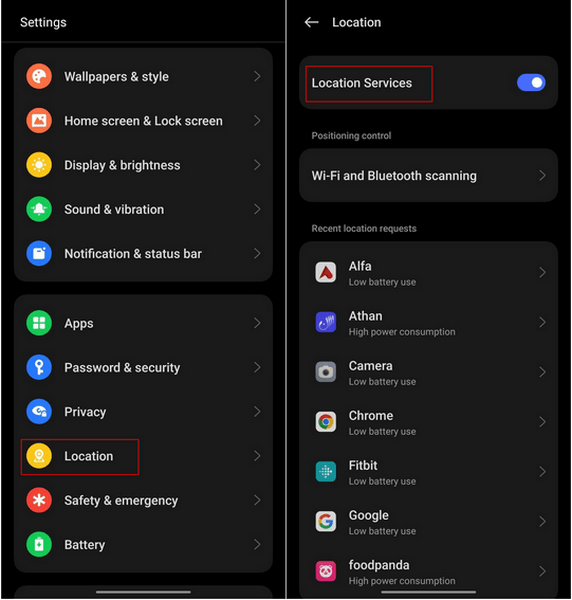
Пока вы это делаете, мы также рекомендуем дважды проверить точность времени и даты на вашем устройстве. Для этого перейдите в настройки вашего устройства, найдите настройки Дата и время и убедитесь, что параметры Установить время автоматически и Установить часовой пояс автоматически включены.
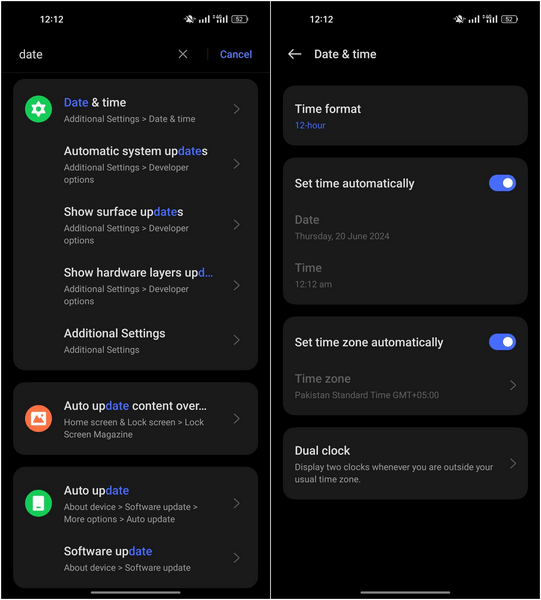
5. Очистить кэш и данные
Вы также можете попробовать очистить кеш и данные приложения Google Maps. Со временем в кеше могут накапливаться устаревшие или поврежденные данные, что может привести к проблемам с производительностью приложения. Вы можете попробовать очистить кеш и данные, чтобы решить эти проблемы и улучшить функциональность приложения.
Чтобы очистить кеш на Android, откройте приложение «Настройки», перейдите в раздел Приложения и выберите Google Карты из списка. Нажмите Хранилище использование. Здесь вы увид
4. Повторно включите службы определения местоположения
чтобы очистить кеш и данные приложения.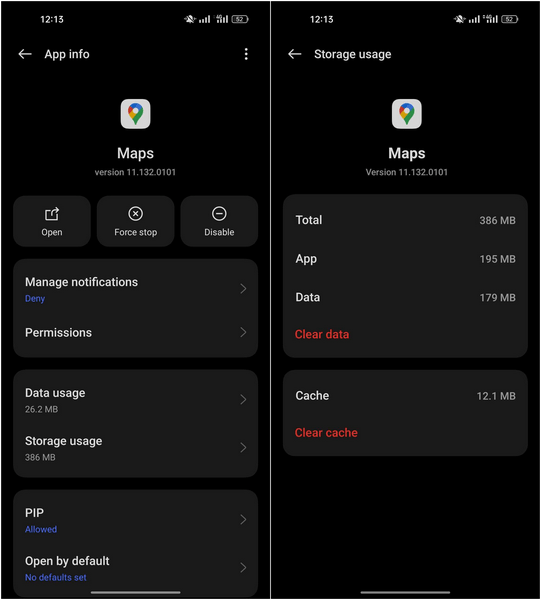
Если вы являетесь пользователем iPhone, откройте «Настройки» и выберите Основные ->Хранилище iPhone ->Карты Google. Нажмите Выгрузить приложение, чтобы удалить приложение, но сохранить его документы и данные. Если вы выбрали приложение «Выгрузить», вы можете переустановить Карты Google из App Store, чтобы получить свежую версию без накопленных данных.
Надеемся, что благодаря этим шагам ваши Карты Google вернутся в нормальное русло. Если в приложении по-прежнему возникают проблемы, вы можете обратиться в официальную службу поддержки и сообщить им о проблеме. Пока они не предоставят вам дополнительную информацию, вы можете попробовать несколько Альтернативы Google Картам .
Авторы изображений: Пексели . Все скриншоты сделаны Зайнаб Фалак.


